Philippinen¶
Konfiguration¶
Installieren Sie das steuerliche Lokalisierungspaket für die 🇵🇭 Philippinen, um alle Standard-Buchhaltungsfunktionen der philippinischen Lokalisierung zu erhalten, wie z. B. einen Kontenplan, Steuern und Berichte. Diese Pakete bieten eine Basisvorlage für den Einstieg in die philippinische Buchhaltung.
Bemerkung
Wenn Sie eine neue Datenbank erstellen und
Philippinenals Land auswählen, wird das Steuerlokalisierungsmodul Philippinen - Buchhaltung automatisch installiert.Wenn das Modul in einem bestehenden Unternehmen installiert wurde, werden der Kontenplan und die Steuern nicht ersetzt, wenn bereits Journalbuchungen vorhanden sind.
Kontenplan und Steuern¶
Es wird ein Standardkontenplan mit einer Mindestkonfiguration installiert, und die folgenden Steuertypen werden installiert und mit dem entsprechenden Konto verknüpft:
Umsatz- und Vorsteuer 12 %
Umsatz- und Vorsteuerbefreiung 12 %
Umsatz- und Vorsteuerbefreiung 12 % Nullsatz
Steuerabzug bei Verkauf und Kauf
Für die Quellensteuer () gibt es ein zusätzliches Feld Philippinen ATC im Reiter Philippinen.
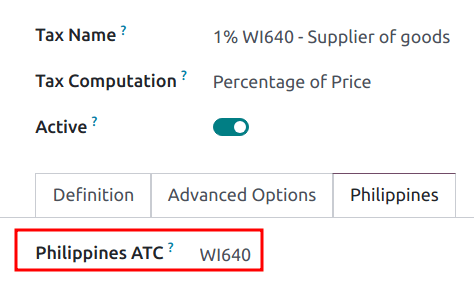
Bemerkung
Die ATC-Codes für Steuern werden für BIR 2307, SAWT- und QAP-Berichte verwendet. Wenn eine Steuer manuell angelegt wird, muss ihr ATC-Code hinzugefügt werden.
Kontakte¶
Wenn ein Unternehmen oder eine Einzelperson (die nicht zu einem Unternehmen gehört) auf den Philippinen ansässig ist, füllen Sie das Feld Ust-IDNr. mit ihrer Steuerzahler-Identifikationsnummer (TIN) aus.
Personen, die nicht zu einem Unternehmen gehören, identifizieren Sie mithilfe der folgenden zusätzlichen Felder:
Vorname
Zweiter Vorname
Nachname
Bemerkung
Sowohl für Unternehmen als auch für Einzelperson sollte die TIN dem Format NNN-NNN-NNNN-NNNN entsprechen. Der Branchencode sollte auf die letzten Ziffern der TIN folgen, andernfalls kann er als 00000 belassen werden.
Berichte¶
Bericht BIR 2307¶
BIR 2307-Berichte, auch bekannt als Zertifikat der anrechenbaren Quellensteuer, kann für Bestellungen und Lieferantenzahlungen mit den entsprechenden Quellensteuern erstellt werden.
Um einen Bericht BIR 2307 zu erstellen, wählen Sie eine oder mehrere Lieferantenrechnungen in der Listenansicht aus und klicken Sie auf .
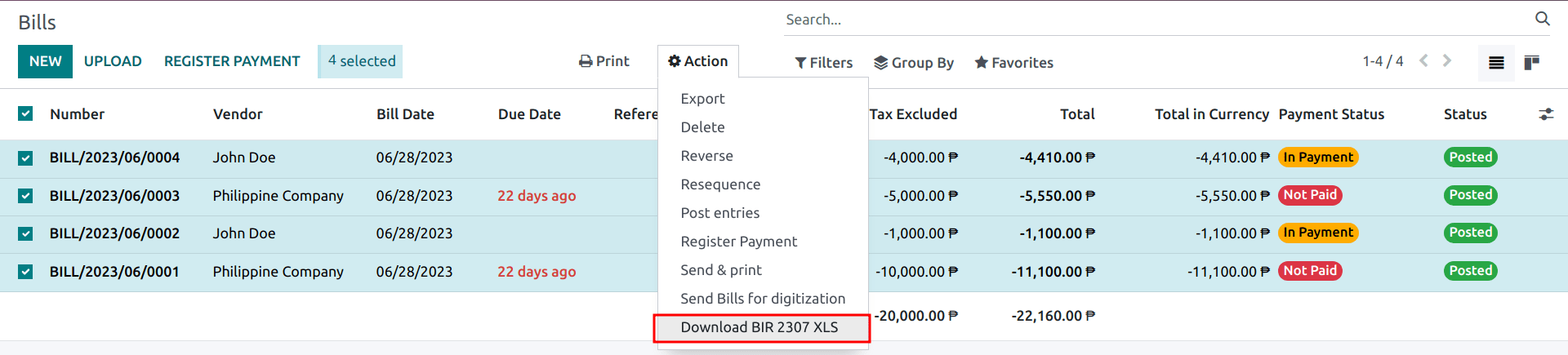
Tipp
Dieselbe Aktion kann für eine Lieferantenrechnung in der Formularansicht durchgeführt werden.
Es erscheint ein Pop-up-Fenster, in dem Sie Ihre Auswahl überprüfen können. Klicken Sie dann auf Generieren.

Dies erzeugt die Datei Form_2307.xls, in der alle Lieferantenrechnungszeilen mit der entsprechenden Quellensteuer aufgeführt sind.
Der oben beschriebene Vorgang kann auch für eine einzige Zahlung eines Lieferanten verwendet werden, wenn dieser mit einer oder mehreren Lieferantenrechnungen mit angewandter Quellensteuer verknüpft wird.
Bemerkung
Wenn keine Quellensteuer erhoben wird, werden in der XLS-Datei keine Datensätze für diese Lieferantenrechnungszeilen erstellt.
Wenn Sie Zahlungen für mehrere Rechnungen gruppieren, teilt Odoo die Zahlungen auf Basis des Kontakts auf. Wenn Sie bei einer Zahlung auf klicken, wird ein Bericht erstellt, der nur die Lieferantenrechnungen für diesen Kontakt enthält.
Wichtig
Odoo kann den PDF-Bericht BIR 2307 oder DAT-Dateien nicht direkt erzeugen. Die erzeugte Datei Form_2307.xls kann in ein externes Tool exportiert werden, um sie in das BIR-DAT- oder PDF-Format zu konvertieren.
SLSP-Bericht¶
Um auf den SLSP-Bericht zuzugreifen, gehen Sie zu .
Klicken Sie auf die Schaltflächen oben, um den gewünschten Bericht anzuzeigen.
- Verkäufe für den SLS-Bericht.Alle Kundenrechnungen mit den angewandten Umsatzsteuern werden in diesem Bericht angezeigt.
- Einkäufe für den SLP-Bericht.Alle Lieferantenrechnungen mit den angewandten Verbrauchssteuern werden in diesem Bericht angezeigt.

Standardmäßig werden Journalbuchungen mit Partnern ohne TIN-Nummer und jene mit Importsteuern in beiden Berichten ausgeschlossen. Um diese ein- oder auszublenden, klicken Sie auf Optionen: und wählen Sie den erforderlichen Filter aus:
Einschließlich Partner ohne TIN
Einschließlich Importe
Um den SLSP-Bericht zu exportieren, klicken Sie auf SLSP exportieren.
Wichtig
Odoo kann DAT-Dateien nicht direkt generieren. Die Schaltflächen SLSP exportieren und XLSX werden verwendet, um eine XLSX-Datei zu exportieren, die verarbeitet werden kann, indem Sie ein externes Tool verwenden, um sie in das DAT-Format umzuwandeln.
2550Q-Steuerbericht¶
Sie können über . Das Formular basiert auf der neusten Version von 2550Q (Vierteljährliche Mehrwertsteuererklärung) vom Jan. 2023.

Tipp
Die meisten Zeilen im Steuerbericht werden automatisch auf der Grundlage der Steuern berechnet. Sie können dem Steuerbericht auch Journalbuchungen manuell mithilfe von vorkonfigurierten Steuerrastern für jede Steuerberichtszeile zuweisen, um genauere Berichte und die Steuerberichte einzureichen.
Wichtig
Odoo kann den in PDF formatierten 2550Q-BIR-Bericht nicht direkt generieren. Er sollte als Referenz dienen, wenn das Formular extern manuell oder online eingereicht wird.
QAP- & SAWT-Berichte¶
Um auf die Berichte zu QAP und SAWT zuzugreifen, gehen Sie zu , klicken Sie auf die Schaltfläche Bericht: und wählen Sie SAWT & QAP (PH) aus.
Klicken Sie auf die Schaltflächen oben, um den gewünschten Bericht anzuzeigen.
- SAWT für den Bericht zu :abbr:`SAWT (Summary Alphalist of Withholding Tax).Alle Kundenrechnungen mit den angewandten Quellensteuern beim Verkauf werden in diesem Bericht angezeigt.
- QAP für den Bericht zu QAP.Alle Lieferantenrechnungen mit den angewandten Quellensteuern beim Einkauf werden in diesem Bericht angezeigt.

Um die Berichte SAWT und QAP im XLSX-Format zu exportieren, klicken Sie auf SAWT & QAP exportieren.
Wichtig
Odoo kann DAT-Dateien nicht direkt generieren. Die Schaltflächen SAWT exportieren und XLSX werden verwendet, um eine XLSX-Datei zu exportieren, die verarbeitet werden kann, indem Sie ein externes Tool verwenden, um sie in das DAT-Format umzuwandeln.
Scheckdruck¶
Das Layout für den Scheckdruck auf den Philippinen entspricht dem neuesten standardisierten Format der PCHC. Um den Scheckdruck zu aktivieren, gehen Sie zu , aktivieren Sie Schecks und setzen Sie das Schecklayout auf Scheck drucken - PH.
Schecks werden mit dem Standardverfahren gedruckt.